Lanzamiento de Windows 10 Build 17755 (Fast Ring)
Windows 10 Build 17755 de la rama 'Redstone 5', ahora oficialmente conocida como 'Actualización de Windows 10 de octubre de 2018', está disponible para Fast Ring Insiders. No incluye ningún cambio importante, pero viene con una serie de correcciones.
Esta compilación representa Windows 10 versión 1809 "Actualización de octubre de 2018", nombre en código 'Redstone 5'.
El registro de cambios incluye los siguientes aspectos destacados.
Envía mensajes de texto desde tu PC: mantente conectado con la aplicación Your Phone
No es necesario buscar en su teléfono para enviar mensajes de texto. Déjelo en su bolsillo, bolso o bolso. La aplicación Tu teléfono ahora te brinda acceso instantáneo a tus fotos y mensajes de texto más recientes desde tu teléfono Android. Tomar una foto en tu Android, míralo en tu PC. Es más fácil. Envía mensajes de texto a tus amigos, envía mensajes grupales y escribe con un teclado: la aplicación Tu teléfono te permite ver, enviar y recibir SMS desde tu Android, en tu computadora.
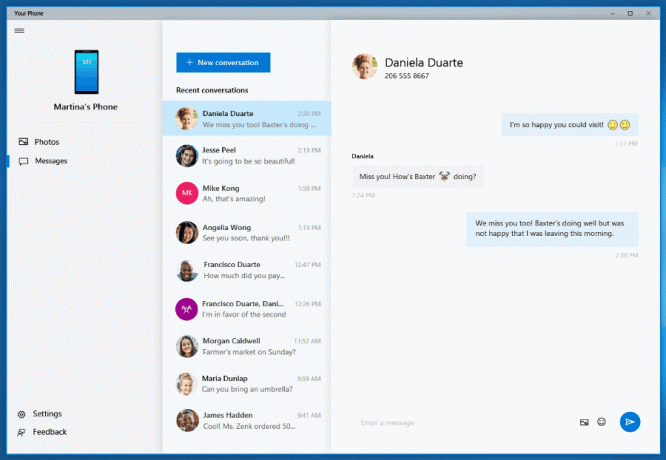
Hay varias formas de enviar mensajes de texto desde su PC. Mencionamos la capacidad de escribir con un teclado, lo obvio. Pero, ¿qué tal escribir una respuesta? En dispositivos con capacidad para lápiz, use su lápiz digital para enfocar cerca del campo de texto en los mensajes de la aplicación Su teléfono. Escribe un mensaje y observa cómo la tinta nueva se convierte en texto y se envía. O intente usar solo su voz para dictar un mensaje (solo en inglés de EE. UU. En este momento). Presione la tecla del logotipo de Windows + H para iniciar el dictado. En un teclado táctil, seleccione el botón del micrófono. Utilice el dictado para facilitar la introducción de texto.
Pruébalo y deja @VishnuNath sé lo que piensas. Estamos ansiosos por recibir noticias tuyas. Ámalo, dale me gusta o recibe comentarios en cualquier forma, ¡compártelo! ¿Ya fijaste la aplicación Tu teléfono en la barra de tareas? Todavía estamos afinando la aplicación, por lo que si está buscando soporte, consulte las soluciones en Preguntas frecuentes sobre la aplicación Your Phone.
La aplicación Your Phone también está disponible para Insiders que están en Skip Ahead ejecutando compilaciones 19H1. Debe vincular su teléfono Android a su computadora a través de la aplicación Your Phone. Recibirá una aplicación de Microsoft, que debe descargar en su teléfono móvil y seguir las instrucciones de configuración. Android 7.0+ son compatibles con la aplicación Your Phone. Para las PC vinculadas a la región de China, los servicios de la aplicación Your Phone se habilitarán en el futuro.
Para los usuarios de iPhone, la aplicación Your Phone le ayuda a vincular su teléfono a su PC. Navegue por la web en su teléfono, luego envíe la página web instantáneamente a su computadora para continuar dejó para continuar con lo que está haciendo: leer, mirar o navegar con todos los beneficios de un mayor pantalla. Con un teléfono vinculado, continuar en su PC está a un paso de distancia.
- La marca de agua de compilación en la esquina inferior derecha del escritorio ya no está presente en esta compilación. Esto no significa que esta sea la compilación final como aún no hemos terminado. Recién estamos comenzando la fase de verificación del código final para prepararnos para la versión final.
- Solucionamos un problema que provocaba una reanudación más lenta de la hibernación en ciertos dispositivos en los últimos vuelos.
- Solucionamos un problema que provocaba que el video HDR se recortara inesperadamente en ciertas situaciones.
- Solucionamos un problema que provocaba que Windows Hello pasara más tiempo en el estado "Getting Ready" en las compilaciones recientes.
- Cuando usa la configuración Facilidad de acceso para agrandar el texto, es posible que vea problemas de recorte de texto o que el tamaño del texto no aumente en todas partes.
- El Narrador a veces no lee en la aplicación Configuración cuando navega usando las teclas de tabulación y flechas. Intente cambiar al modo de exploración del narrador temporalmente. Y cuando vuelva a desactivar el modo de escaneo, Narrador ahora leerá cuando navegue usando la tecla Tab y flechas. Alternativamente, puede reiniciar Narrador para solucionar este problema.
Para obtener esta compilación, abra el Ajustes aplicación y vaya a Actualización y recuperación - Actualización de Windows. Haga clic en el botón 'Buscar actualizaciones' A la derecha.
Resumen de privacidad
Este sitio web utiliza cookies para mejorar su experiencia mientras navega por el sitio web. Fuera de estas cookies, las cookies que se clasifican como necesarias se almacenan en su navegador, ya que son esenciales para el funcionamiento de las funcionalidades básicas del sitio web. También utilizamos cookies de terceros que nos ayudan a analizar y comprender cómo utiliza este sitio web. Estas cookies se almacenarán en su navegador solo con su consentimiento. También tiene la opción de optar por no recibir estas cookies. Pero la exclusión voluntaria de algunas de estas cookies puede afectar su experiencia de navegación.

